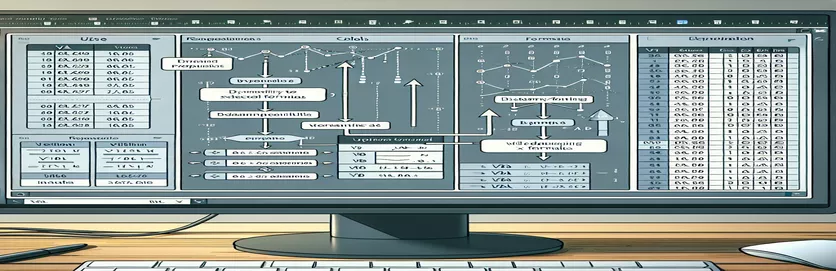Mengisi Formula Ke Atas dengan Cekap dalam Excel Menggunakan VBA
Apabila bekerja dengan Excel, selalunya perlu mengisi formula secara dinamik tanpa menyatakan julat yang tepat. Ini menjadi penting apabila berurusan dengan set data yang berkembang di mana julat boleh berubah. Sebagai contoh, anda mungkin mempunyai senario di mana anda perlu mengisi formula dari sel tertentu ke atas untuk memadankan baris yang diisi dalam lajur bersebelahan.
Artikel ini akan membimbing anda melalui pengisian formula secara dinamik ke atas dalam Excel menggunakan VBA, memfokuskan pada memanfaatkan ActiveCell dan memastikan fleksibiliti untuk perubahan masa hadapan. Kami akan meneroka cara untuk mengelakkan rujukan sel pengekodan keras, menjadikan kod VBA anda boleh disesuaikan dan cekap untuk sebarang saiz set data.
Mengautomasikan Pengisian Formula Menaik dalam Excel Menggunakan VBA
Skrip VBA untuk Pengiraan Julat Dinamik
Sub FillFormulaUpwards()Dim lastRow As LongDim firstRow As LongDim fillRange As RangeDim activeCol As LongDim activeRow As Long' Determine the active cell locationactiveCol = ActiveCell.ColumnactiveRow = ActiveCell.Row' Find the last filled row in the adjacent column to the leftlastRow = Cells(Rows.Count, activeCol - 1).End(xlUp).Row' Find the first filled row in the adjacent column to the leftfirstRow = Cells(1, activeCol - 1).End(xlDown).Row' Define the range to fill the formulaSet fillRange = Range(Cells(firstRow, activeCol), Cells(activeRow, activeCol))' Apply the formula to the active cellActiveCell.FormulaR1C1 = "=IFERROR(RC[-2]/RC[-3]-1,""-"")"' Autofill the formula upwardsActiveCell.AutoFill Destination:=fillRange, Type:=xlFillDefaultEnd Sub
Memanjangkan Formula Secara Dinamik Ke Atas dalam Helaian Excel
Teknik VBA Lanjutan untuk Pengisian Formula
Sub FillFormulaUpwardsAdvanced()Dim lastRow As LongDim fillRange As RangeDim activeCol As LongDim activeRow As LongDim fillDirection As Long' Set fill direction to upwardsfillDirection = xlUp' Determine the active cell locationactiveCol = ActiveCell.ColumnactiveRow = ActiveCell.Row' Find the last filled row in the adjacent column to the leftlastRow = Cells(Rows.Count, activeCol - 1).End(xlUp).Row' Define the range to fill the formulaSet fillRange = Range(Cells(lastRow, activeCol), Cells(activeRow, activeCol))' Apply the formula to the active cellActiveCell.FormulaR1C1 = "=IFERROR(RC[-2]/RC[-3]-1,""-"")"' Autofill the formula upwardsActiveCell.AutoFill Destination:=fillRange, Type:=xlFillDefaultEnd Sub
Meningkatkan Kecekapan VBA dengan Pengisian Formula Dinamik
Dalam Excel, keupayaan untuk mengisi formula secara dinamik ke atas tanpa menyatakan julat yang tepat boleh menyelaraskan aliran kerja anda dengan ketara, terutamanya dalam set data yang berkembang. Satu aspek penting yang tidak dibincangkan sebelum ini ialah penggunaan logik bersyarat untuk meningkatkan fungsi ini. Dengan memasukkan syarat, anda boleh memastikan bahawa formula hanya digunakan jika perlu, mengelakkan pengiraan yang tidak perlu dan meningkatkan prestasi. Pendekatan ini boleh berguna terutamanya apabila berurusan dengan set data besar yang prestasi dan kecekapan adalah kritikal.
Satu lagi teknik berharga ialah memanfaatkan julat bernama dan julat bernama dinamik bersama-sama dengan VBA. Julat bernama boleh memudahkan kod anda, menjadikannya lebih mudah dibaca dan diselenggara, manakala julat bernama dinamik secara automatik melaraskan apabila data berubah. Ini boleh dicapai menggunakan fungsi OFFSET Excel digabungkan dengan fungsi COUNTA untuk mencipta julat yang mengembang atau mengecut berdasarkan bilangan sel yang tidak kosong. Mengintegrasikan konsep ini dengan skrip VBA yang dibincangkan sebelum ini boleh mencipta penyelesaian yang mantap untuk pengisian formula dinamik yang fleksibel dan cekap.
Soalan Lazim tentang Pengisian Formula Dinamik dalam Excel Menggunakan VBA
- Bagaimanakah saya boleh memastikan skrip VBA saya mengendalikan saiz data yang berbeza-beza?
- menggunakan dynamic named ranges atau Cells dan End kaedah membolehkan skrip anda menyesuaikan diri dengan saiz data yang berbeza.
- Bagaimana jika data saya berada dalam lajur bukan bersebelahan?
- Ubah suai indeks lajur dalam Cells kaedah untuk merujuk lajur yang betul untuk susun atur data khusus anda.
- Bolehkah saya menggunakan teknik ini untuk pengisian ke bawah juga?
- Ya, dengan menukar arah dalam AutoFill kaedah dan melaraskan definisi julat dengan sewajarnya.
- Bagaimanakah saya mengendalikan ralat dalam formula saya?
- Menggabungkan fungsi pengendalian ralat seperti IFERROR dalam formula anda untuk mengurus ralat dengan anggun.
- Adakah mungkin untuk mengisi formula secara bersyarat?
- Ya, anda boleh menambah logik bersyarat dalam skrip VBA anda untuk menggunakan formula berdasarkan kriteria tertentu.
- Bagaimanakah saya boleh meningkatkan kebolehbacaan kod VBA saya?
- Gunakan julat yang dinamakan dan ulasan dalam kod anda untuk menjadikannya lebih mudah difahami dan diselenggara.
- Apakah pertimbangan prestasi apabila menggunakan teknik ini?
- Minimumkan penggunaan fungsi yang tidak menentu dan elakkan pengiraan yang tidak perlu untuk meningkatkan prestasi.
- Bolehkah saya mengautomasikan proses ini untuk berbilang helaian?
- Ya, dengan menggelung setiap helaian dan menggunakan logik pengisian dinamik dalam skrip VBA anda.
- Bagaimanakah saya menguji skrip VBA saya dengan berkesan?
- Gunakan titik putus dan Tetingkap Segera dalam editor VBA untuk nyahpepijat dan menguji skrip anda langkah demi langkah.
- Apakah yang perlu saya lakukan jika skrip saya tidak mengisi julat yang betul?
- Semak semula definisi julat dan pastikan lajur dan baris yang betul dirujuk dalam skrip anda.
Pengambilan Utama untuk Pengisian Formula Dinamik dalam Excel
Kesimpulannya, mengisi formula secara dinamik dalam Excel menggunakan VBA tanpa menyatakan julat yang tepat adalah penting untuk mengendalikan set data yang berkembang. Dengan memanfaatkan ActiveCell dan menggunakan kaedah untuk menentukan baris yang diisi secara dinamik, anda boleh mencipta skrip yang boleh disesuaikan dan cekap. Mengintegrasikan teknik seperti logik bersyarat dan julat bernama dinamik meningkatkan lagi prestasi dan kebolehbacaan. Kaedah ini memastikan bahawa skrip VBA anda kekal teguh dan berskala, mampu mengendalikan saiz dan konfigurasi data yang berbeza-beza dengan berkesan.